5 formas de resolver el porcentaje de batería del iPhone que no se muestra
¿Cuál será la situación cuando tenga algunas llamadas importantes que hacer o tenga algunas tareas cruciales que hacer en su iPhone y de repente se apague? No es bueno para usted ni para su negocio.
¿Cuál será el escenario cuando no tenga control ya que el porcentaje de batería del iPhone no se muestra o el iPhone muestra el porcentaje de batería incorrecto?
Frustrante. ¿no es así?
Bueno, ya no hay frustración. Simplemente siga esta guía para solucionar el problema.
¿Por qué mi porcentaje de batería no se muestra en mi iPhone?
Lo primero que debe saber es que, por lo general, no es una falla de su iPhone. Es un problema común al que se enfrenta mucha gente.
No puede ver el porcentaje de batería en el iPhone debido a varias razones.
- Versión mejorada: El iPhone 8 y modelos anteriores muestran el porcentaje de batería en la barra de estado. Pero en el iPhone X y modelos posteriores, se desplaza al Centro de control. Entonces, puedes verlo desde allí.
- Se mudó a otro lugar: Si se enfrenta a un problema de falta de porcentaje de batería en el iPhone 11 o en algún otro modelo después de la actualización. El indicador de batería podría estar desplazado a otro lugar. Generalmente sucede cuando se realizan algunos cambios importantes en la nueva versión.
- La opción de porcentaje de batería está deshabilitada: A veces, la opción de porcentaje de batería se desactiva accidentalmente o la actualización de iOS anula la configuración y la desactiva. Esto puede provocar la eliminación automática del icono de porcentaje.
- Posible error: A veces, un error de software puede hacer que el indicador de batería desaparezca. Es común con muchos usuarios de iPhone.
- Más iconos en la barra superior: Si tiene varios íconos en la barra superior, el ícono de porcentaje de batería se eliminará automáticamente debido a espacio insuficiente.
Solución 1: verifique la configuración
A veces, la opción de porcentaje de batería está deshabilitada. En este caso, puede comprobar la configuración de la misma. Esto solucionará el problema rápidamente.
Paso 1: Vaya a la aplicación Configuración en su iPhone y toque ‘Batería’. Una ventana nueva aparecerá.
Paso 2: habilite el ‘Porcentaje de batería’. Esto mostrará el porcentaje de batería cerca del ícono de batería en la pantalla de inicio de tu iPhone. También puede ver el uso junto con el tiempo de espera de su iPhone.
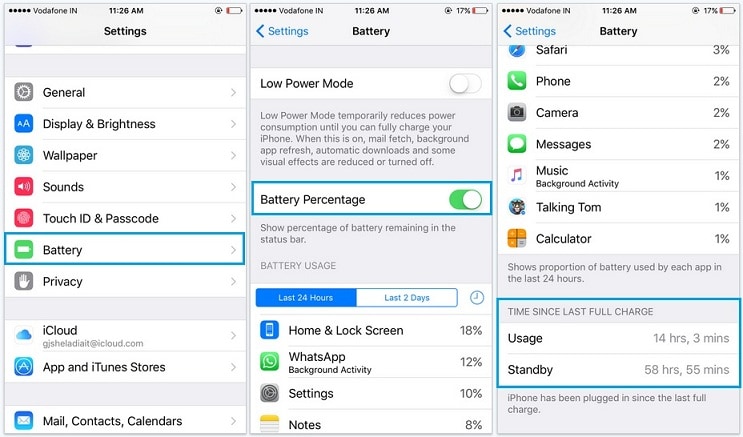
Si está utilizando iOS 11.3 y superior, puede ir a ‘Configuración’ seguido de ‘Batería’ para ver el porcentaje de batería junto con otra información valiosa.
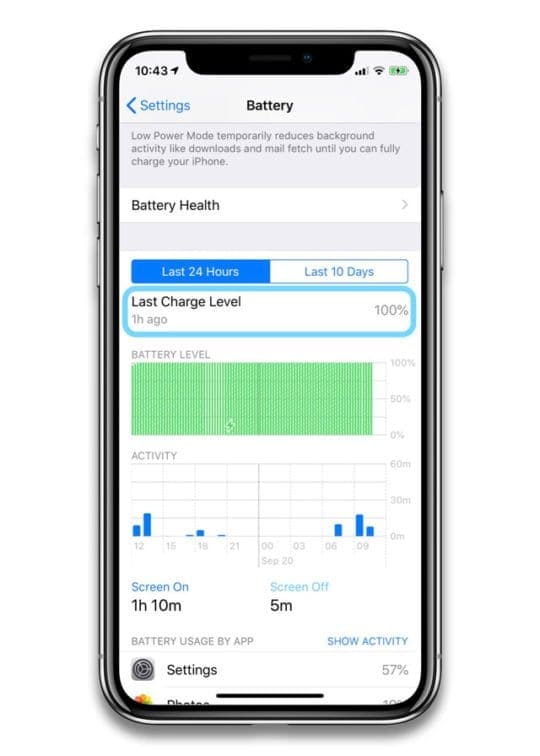
Solución 2: Número de iconos en la barra superior
Si tiene un problema con el ícono de porcentaje de batería que no se muestra en el iPhone, debe verificar la cantidad de íconos en la barra superior. Esto es así porque si los íconos son más, la posibilidad es alta de que el porcentaje de batería se elimine automáticamente. En este caso, puede solucionar el problema desactivando varias cosas, como el bloqueo de orientación vertical, los servicios de ubicación, etc. Una vez que se vacía el espacio, el ícono de porcentaje se colocará allí automáticamente.
Puede eliminar el ícono de servicios de ubicación y otros íconos similares siguiendo algunos pasos simples.
Paso 1: Vaya a ‘Aplicación de configuración’ en su iPhone y toque ‘Privacidad’. Luego tienes que ir a “Servicios de ubicación” y desplazarte hasta “Servicios del sistema”.
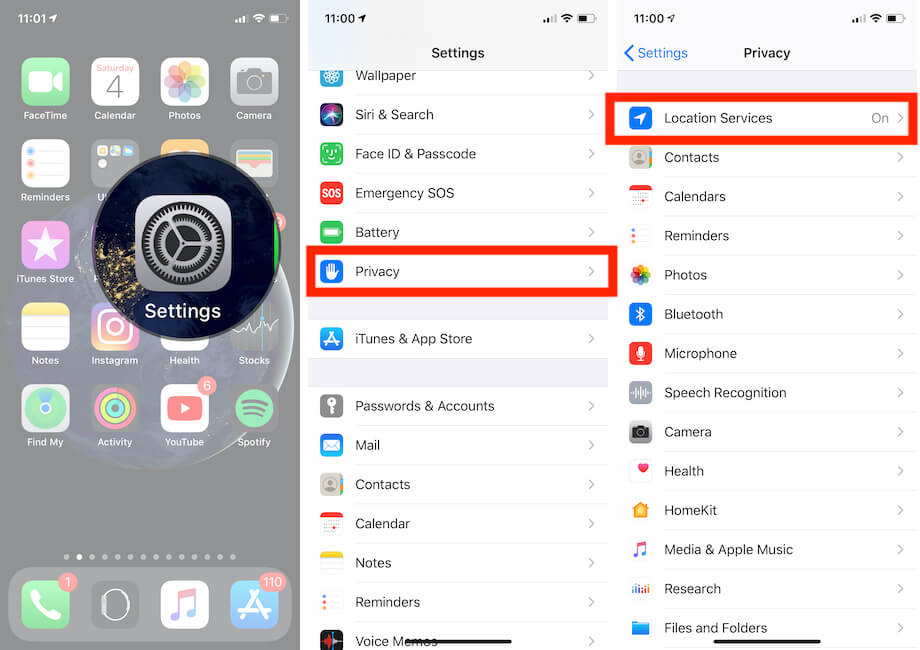
Paso 2: ahora todo lo que tiene que hacer es encontrar el ‘icono de la barra de estado’ y deshabilitarlo para ocultar el puntero de ubicación de la barra de estado.
Solución 3: reinicie iPhone
Una de las mejores opciones para arreglar el porcentaje de batería en el iPhone es reiniciar el iPhone. La cuestión es que, en muchos casos, las fallas de software a menudo causan este tipo de problema. Puede solucionarlo fácilmente reiniciando su iPhone.
Paso 1: Mantenga presionado el botón de volumen y el botón lateral juntos hasta que aparezca el control deslizante de apagado.
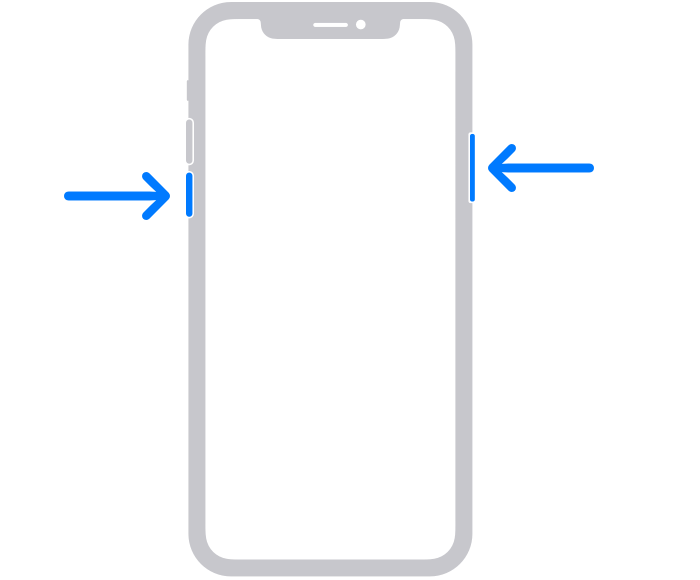
Paso 2: ahora debe arrastrar el control deslizante y esperar unos 30 segundos para que su iPhone se apague. Una vez apagado con éxito, debe mantener presionado el botón lateral hasta que vea un logotipo de Apple.
Nota: si está utilizando un iPhone anterior, debe presionar y mantener presionado el botón lateral para que aparezca el control deslizante.
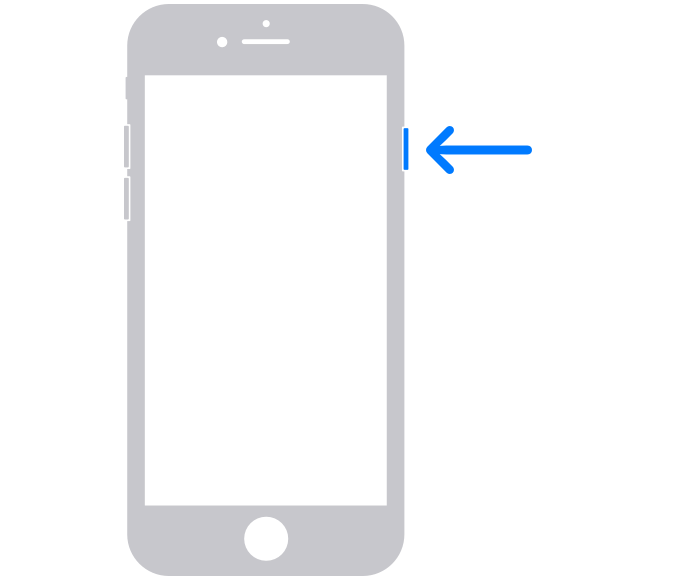
Ahora tienes que esperar unos 30 segundos. Cuando el dispositivo esté apagado, mantenga presionado el botón lateral hasta que vea un logotipo de Apple. Esto reiniciará tu iPhone.
Solución 4: actualice iOS a la última
A veces, una versión anterior es la causa del porcentaje de batería del iPhone incorrecto o de la falta de porcentaje de batería en el iPhone 11, X y en otros modelos. En esta situación, actualizar su iPhone a la última versión hará el trabajo por usted. Puedes hacer esto por
Paso 1: puede esperar a que su iPhone le recuerde la actualización con una ventana emergente o puede hacerlo manualmente yendo a ‘Configuración’. Luego debe seleccionar ‘General’ seguido de ‘Actualización de software’. Se le dirigirá a una nueva ventana. Seleccione ‘Descargar e instalar’.
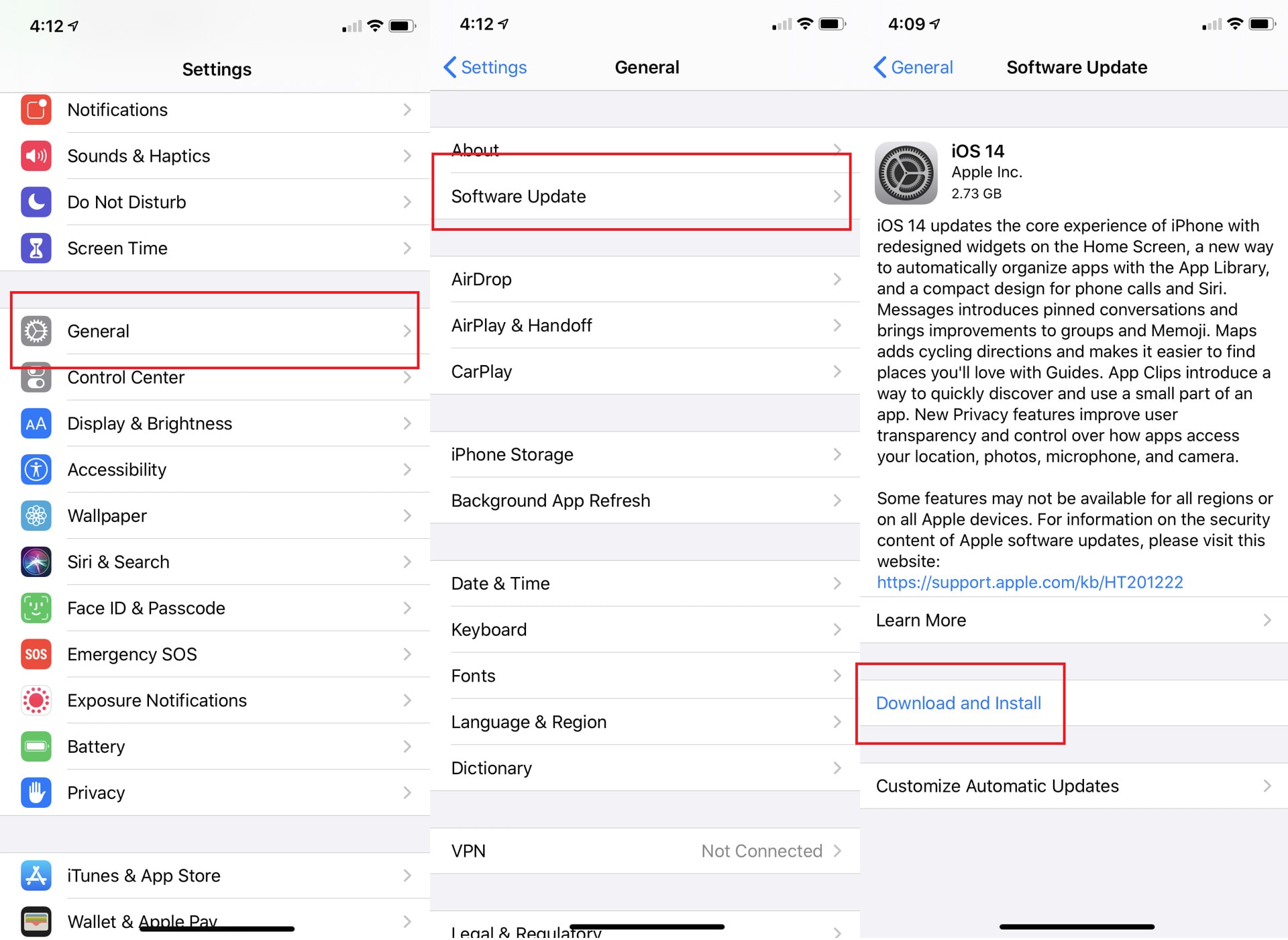
Paso 2: Se le pedirá que ingrese un código de acceso (si lo configuró). Luego se le pedirá que acepte los términos de Apple. Una vez que esté de acuerdo, comenzará la descarga. Una vez que la descarga se completa con éxito, su iPhone requiere reiniciarse. Una vez que se reinicie el iPhone, se instalarán las actualizaciones y se solucionará el problema.
Nota: en algunos casos, si no hay suficiente espacio en su iPhone, se le pedirá que elimine aplicaciones temporalmente. En este caso, toque en ‘Continuar’. Las aplicaciones se restaurarán una vez finalizada la instalación.
Solución 5: utilice la reparación del sistema DrFoneTool
Wondershare DrFoneTool es una de las mejores soluciones para varios problemas de iOS. Puede hacer que su iPhone vuelva a la normalidad fácilmente sin pérdida de datos. No importa si el problema es la pantalla negra, el ícono de porcentaje de batería que no se muestra en el iPhone, el modo de recuperación, la pantalla blanca de la muerte o cualquier otra cosa. DrFoneTool le permite solucionar el problema sin ninguna habilidad y eso también en minutos.

DrFoneTool – Reparación del sistema
La solución de degradación de iOS más sencilla. No se necesita iTunes.
- Downgrade iOS sin pérdida de datos.
- Solucionar varios problemas del sistema iOS atascado en modo de recuperación, logo blanco de Apple, pantalla en negro, bucle al inicio, etc.
- Solucione todos los problemas del sistema iOS con solo unos pocos clics.
- Funciona para todos los modelos de iPhone, iPad y iPod touch.
- Totalmente compatible con el último iOS.

Paso 1: Inicie DrFoneTool
Descargue DrFoneTool en el sistema y ejecútelo. Seleccione ‘Reparación del sistema’ en la ventana principal.

Paso 2: conecta tu iPhone
Ahora conecta tu iPhone con el sistema con un cable lightning. DrFoneTool detectará su dispositivo y le ofrecerá dos opciones.
- Modo estandar
- Modo avanzado
Como el problema es menor, puede optar por el modo estándar.
Nota: Utilice el modo avanzado en situaciones extremas, ya que borra los datos. Por lo tanto, debe hacer una copia de seguridad de los datos antes de usar el modo avanzado.

El tipo de modelo de su dispositivo se detectará automáticamente y se le proporcionarán las versiones del sistema iOS disponibles. Tienes que seleccionar una versión. Una vez seleccionado pulsa “Iniciar” para continuar.

Al hacer clic en ‘Iniciar’, se descargará el firmware de iOS.
Nota: Debe conectarse a una red estable, ya que el proceso de descarga del firmware llevará tiempo.
Aunque la descarga se iniciará automáticamente, si no es así, puedes hacerlo manualmente haciendo clic en ‘Descargar’. Debe hacer clic en ‘Seleccionar’ para restaurar el firmware descargado.

Una vez que se complete la descarga, DrFoneTool verificará el firmware de iOS descargado.

Paso 3: soluciona el problema
Una vez que se verifique el firmware de iOS, se le notificará. Ahora debe hacer clic en ‘Reparar ahora’ para iniciar el proceso de reparación.

Tomará algunos minutos reparar su dispositivo. Una vez reparado con éxito, espera a que se inicie. Una vez iniciado, verá que el problema está solucionado.

Conclusión:
Hay varias situaciones en las que tiene algunas tareas cruciales que realizar, pero se está quedando sin batería. En este caso, puedes cargar el iPhone y continuar con tus tareas. Pero el problema surge cuando no sabes con cuánto porcentaje de batería te queda. En este caso, su dispositivo puede apagarse en cualquier momento. Por lo tanto, debe vigilar el ícono de porcentaje de batería. Pero si el ícono de la batería del iPhone no se muestra, puede hacer que aparezca fácilmente siguiendo las soluciones que se brindan en esta guía.
últimos artículos

